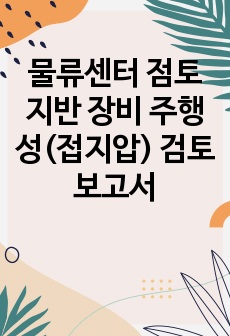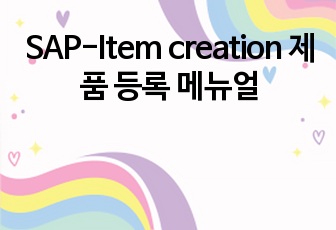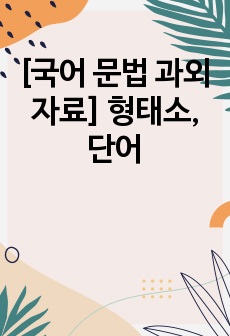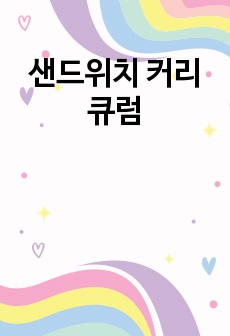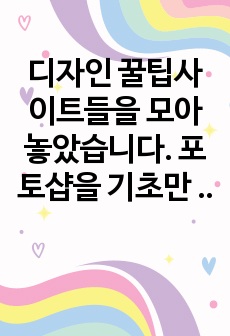칼퇴를 부르는 한글편집 노하우(아래한글 편집기술)
- 최초 등록일
- 2022.02.12
- 최종 저작일
- 2022.02
- 39페이지/
 어도비 PDF
어도비 PDF
- 가격 5,000원

목차
1. 주요 단축키
2. 상용구 등록과 그 무한한 활용
3. 책갈피(Bookmark)
4. 하이퍼링크(Hyperlink)
5. 자동채우기(A키 기억)
6. 다양한 블록설정
7. 필요한 부분만 쏘옥 ‘블록저장’
8. 찾아 바꾸기
9. 1개 파일 2개 화면으로 ‘나눠보기’
10. 자주 사용하는 숫자 네모 문자표 '글자겹치기'
11. 쉽게 글자색 바꾸기
12. 초간단 화면캡처 방법, 이미지 편집
13. 이미지 자르기, 파일크기 줄이기
14. 스타일 지정 문서 바탕체 글꼴 문제 해결
15. Alt키 누르면 편집속도가 3배 빨라요
16. 계산기 사용법
17. 쪽번호(페이지) 메기기 / 숨기기
18. 문자열을 표로 만들기
19. 휴대성 최고,‘소책자 인쇄방법’
20. 기타 유용한 설정 방법
본문내용
02. 상용구 등록과 그 무한한 활용
[개념]
- 자주 쓰이는 문자열을 따로 등록해 놓았다가, 필요할 때 등록한 준말을 입력하면본말 전체가 불러와지는 기능입니다. 낱말·그림·자료를 등록하여 사용하면 아주편리
- 상용구를 등록할 때에는 단순한 글자뿐만 아니라 표나 그림 등 한/글에서 작성할수 있는 모든 내용들을 등록할 수 있습니다.
글자 상용구
말 그대로 글자(Text)만 등록할 수 있는 상용구입니다. [상용구 등록]이나 [상용구 내용] 기능을 이용하면 글자 상용구를 추가하거나 편집할 수 있으며, 글자 상용구 파일(*.ido)로 상용구를 저장하거나 불러올 수 있습니다.
본문 상용구
글자, 표, 그림 등 한/글에서 사용 하는 모든 내용들을 서식 그대로 등록할 수 있는 상용구입니다. [상용구 등록]을 실행해야만 상용구를 추가할 수 있으며, [상용구 내용]을 실행하면 나타나는 [상용구] 대화 상자에서는 본문 상용구를 추가할 수 없습니다.
[상용구 저장 방법] : 인사발령 등으로 PC가 변경되는 경우 사용
·상용구 폴더 만드는 법
1. 한글을 실행한다음, 도구메뉴 - 환경설정 - 파일위치 클릭
2. 메크로와 상용구파일에서, 탐색기 클릭해서 폴더 선택
3. 제가 제공한 위 hwp.ido 파일을 과감히 그 폴더에 복사
· 자주 쓰는 상용구는 메일, 클라우드(google, Dropbox 등)에 넣어놓으면 편리
03. 책갈피(Bookmark)
[개념]
- [책갈피] 기능은 한글문서 편집하는 도중에 여러 곳에 표시를 해 두었다가 현재커서의 위치에 상관없이 표시해 둔 곳으로 커서를 바로 이동시키는 기능입니다.
[방법]
- 여기서는 '한'자 앞에 커서를 옮겨 놓습니다.
- [보기-작업 창-책갈피]를 실행합니다.(Ctrl + K + B)
- [책갈피] 작업 창이 나타납니다.
- [책갈피 이름] 입력 상자에 책갈피로 등록할 이름(한글편집)을 입력합니다.
- [넣기] 단추를 누르면 [책갈피 목록]에 입력한 책갈피 이름이 등록됩니다.
참고 자료
없음